CAD是一款非常精密的软件,在制作钢结构或者土建等领域上,都会需要使用到CAD,软件还有大量的工具方便我们制图。有时候我们经常会用命令来拖动图形,但是CAD拖动移动时看不见被移动的图形怎么办?相信很多朋友都遇到这个问题,那么下面的教程就来告诉大家应该怎么解决吧!
方法/步骤
第1步
我们首先打开CAD,在命令框中输入DRAGMODE选项,然后点击回车。
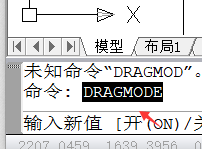
第2步
这时候会有提示输入自己的选择,ON打开,OFF关闭,A自动一般情况我们选择A的时候都会显示了。
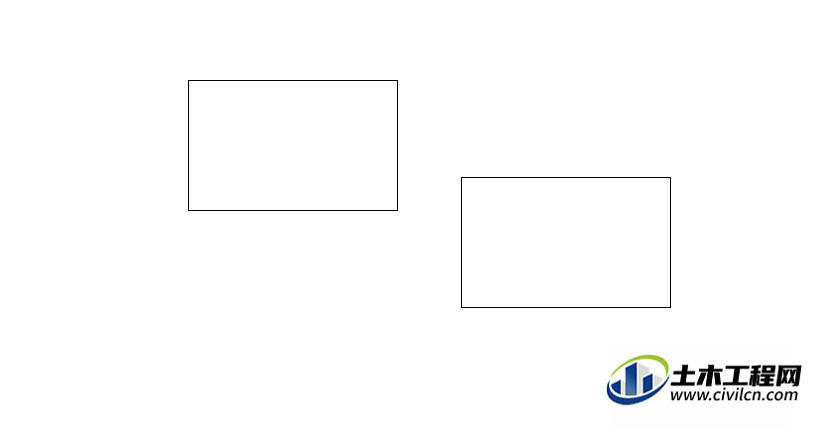
怎样打开或者关闭图形滚动条
第1步
我们在CAD中图形滚动条拖拉界面其实并不经常用到,因为都会使用鼠标,但是如果要打开或者关闭怎么设置呢,我们首先在命令框输入OP,回车。
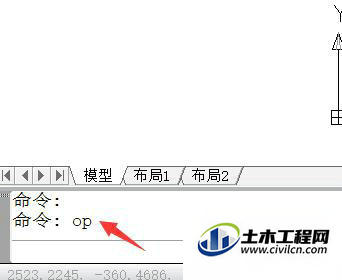
第2步
然后进入到设置界面,这时候我们点击图形窗口中显示滚动条,点击确认,具体位置如下图所示。
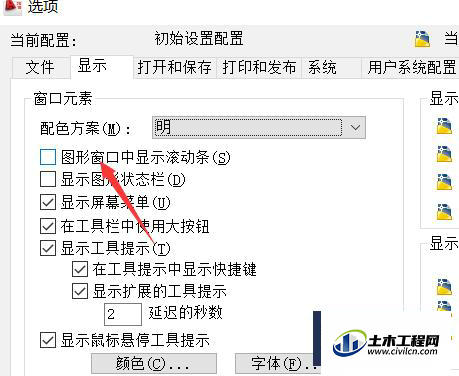
第3步
这时候我们就可以看到CAD中有横向和竖向的滚动条了,当然关闭的方式和上面一样,不想要可以直接关闭,希望能够对大家有帮助。
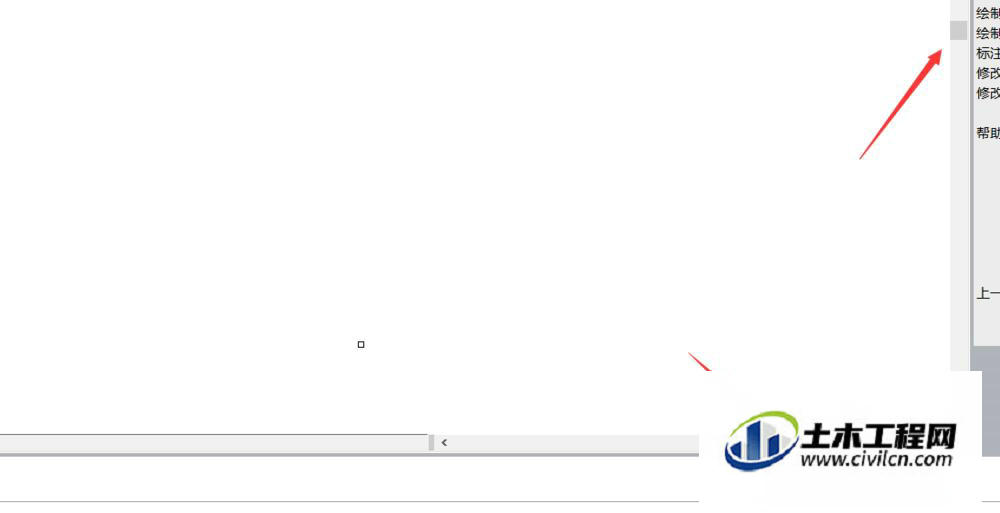
温馨提示:
以上就是关于“CAD在拖动移动时看不见被移动的图形如何处理?”的方法,还不太熟悉的朋友多多练习,关注我们,帮你解决更多难题!
